出現報錯1005時,有可能是顯示卡版本太低導致異常報錯
不同品牌顯卡升級教學共分為以下二種:
– Nvidia顯卡驅動程式更新
– AMD顯卡驅動程式更新
Nvidia顯卡驅動程式更新
- 先至模擬器內「系統訊息」內確認Windows系統版本 & 顯卡的產品系列,本例顯卡為”GeForce MX150″

2.Nvidia官網 →Nvidia驅動程式下載 (分2種)
(手動輸入查找) 如範例圖示,本例電腦屬於「Windows 10 64-bit」系統版本,顯卡規格是「GeForce系列的MX100 Series」,在頁面上選擇對應符合的規格「搜尋」即可找到對應驅動程式更新


AMD顯卡驅動程式更新
1. AMD官網https://www.amd.com/zh-hant/support/kb/faq/gpu-56 →AMD驅動程式自動偵測工具 (下載)

2. 選擇「Install」完成安裝即會自動檢查可供下載的更新驅動程式

3. 安裝完成後可以到裝置管理員→顯示卡→查到驅動程式的版本
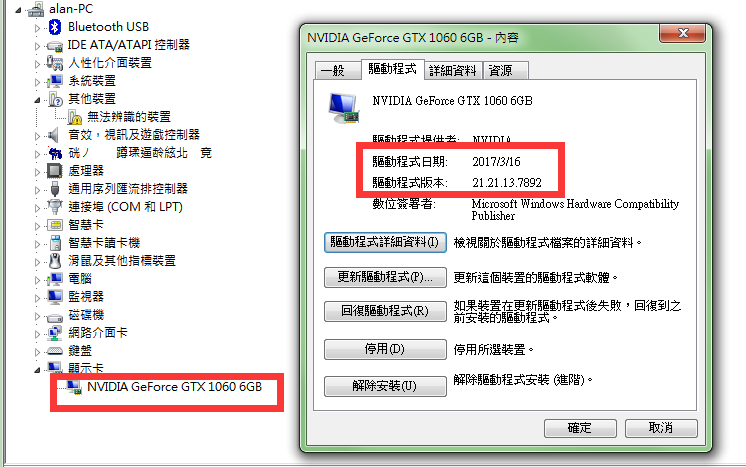
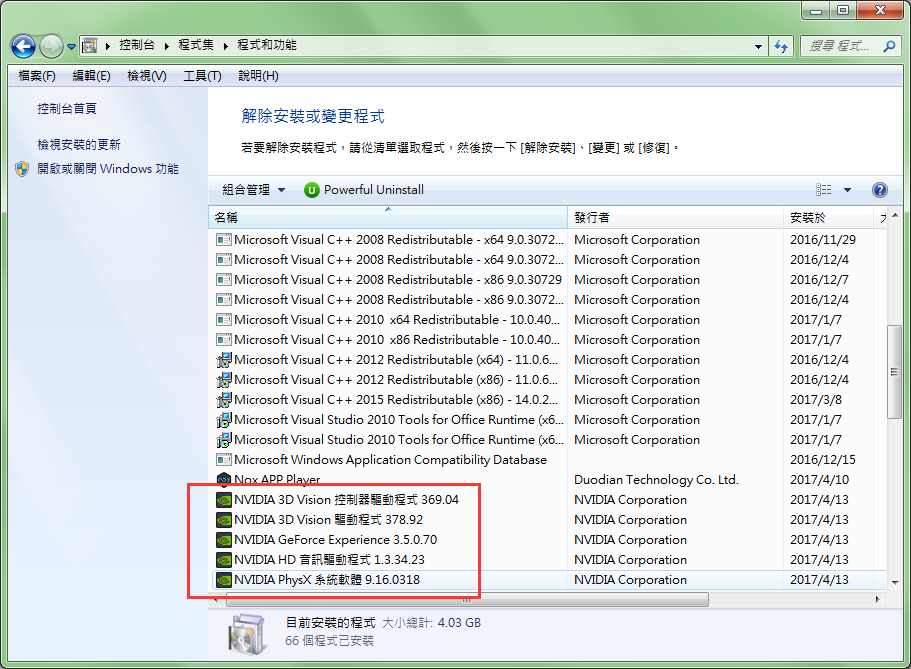
補充:電腦如果沒什麼問題,顯示卡驅動程式其實可以不用每次都保持在最新版本。
本例的情況是因為某個遊戲或是模擬器判斷驅動版本過低不能執行,那麼才有需要更新看看。
